timohei.net / Opintojaksot / Opintojaksot / Automaation IoT-projekti / Linux -komentoja /
Linux -komentoja
Tällä sivulla esittelen Linuxin peruskomentoja hyvin suppeasti. Kannattaa tutustua myös peruskomennoista edistyneempiin toimintoihin vaiheittain etenevää esitystä Linux.fi-wikistä!
Hakemistoihin liittyviä komentoja
- hakemiston luominen: mkdir hakemistonimi
- hakemiston sisällön listaaminen: ls
- tarkempi listaus: ls -l
- myös piilotiedostot: ls -a
- tarkempi listaus, myös piilotiedostot: ls -la
- tarkempi listaus, tiedostot aikajärjestyksessä, uusin alimmaisena: ls -lrt
- kaikkien D-kirjaimella alkavien tiedostojen ja hakemistojen listaus (hakemistot sisältöineen): ls D*
- kaikkien D-kirjaimella alkavien tiedostojen ja hakemistojen listaus (hakemistot ilman sisältöjä): ls -d D*
- hakemistoon "siirtyminen": cd hakemistonimi
- ylempään hakemistoon siirtyminen: cd ..
- nykyisen hakemiston nimen tulostus: pwd
Tiedostoihin liittyviä komentoja
- tiedoston uudelleen nimeäminen tai siirto hakemistoon: mv lähde kohde
- tiedoston kopioiminen: cp lähde kohde
Tiedoston muokkaaminen tekstipäätteellä
- tiedoston luominen tai muokkaaminen: nano tiedosto
- poistuminen: ^X (control-x)
- tallettaminen: ^O
- teksti kopioiminen: maalaa teksti (voi ulottua usemmalle riville)
- kopioidun tekstin liittäminen: klikkaa hiiren oikealla painikkeella tai shift-insert
Tiedoston muokkaaminen graafisessa ympäristössä
- Avaa tiedostonhallintasovellus File Manager:
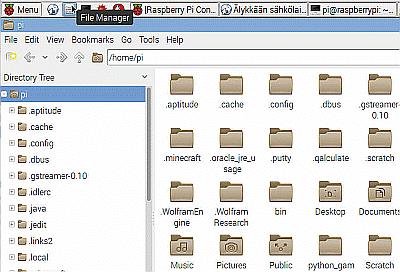
- Mene haluamaasi hakemistoon
- Olemassa olevan tiedoston muokkaaminen:
- Klikkaa tiedostoa hiiren oikealla näppäimellä ja valitse Text Editor (voi olla myös nimellä Notepad)
- Muokkaa tiedostoa, talleta ja poistu - välitalletukset voi tehdä valikon kautta tai näppärämmin näppäämällä ctrl-s
- Uuden tiedoston luominen ja muokkaaminen:
- Klikkaa tiedostonhallinnassa tyhjässä kohdassa hiiren oikealla näppäimellä ja valitse Create New... > Empty File
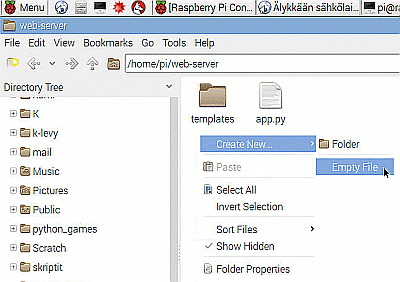
- Anna tiedostolle nimi (esimerkiksi index.html) ja klikkaa Ok
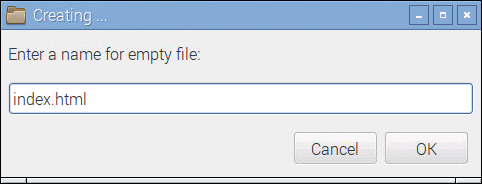
- Avaa tiedosto muokkaamista varten (katso ylempänä "Olemassa olevan tiedoston muokkaaminen")
- Klikkaa tiedostonhallinnassa tyhjässä kohdassa hiiren oikealla näppäimellä ja valitse Create New... > Empty File
Tiedostojen ja hakemistojen käyttöoikeudet
- tiedostoesimerkki: chmod 644 tiedostonimi
- hakemistoesimerkki: chmod 755 hakemistonimi
Aliakset
- uuden komentoaliasnimen määrittely: alias aliasnimi='komento'
- esimerkki: alias l='ls -l'
- usein käytetyt aliasnimet kannattaa määritellä esimerkiksi .bashrc-tiedostoon, jolloin määrittelyt tulevat aina automaattisesti käyttöön koneelle kirjautumisen yhteydessä
Prosessit
- mitä prosesseja on käynnissä?
- prosessilista sivu kerrallaan: ps -ef | less
- poimitaan prosessilistasta ne rivit, joilla esiintyy merkkijono vnc: ps -ef | grep vnc
- jatkuva prosessiseuranta: top (lopetus q-näppäimellä)
- prosessin lopettaminen: kill 1234, missä 1234 on prosessin PID
- prosessin lopettaminen väkisin: kill -KILL 1234
- prosessin lopettaminen aikuisten oikeesti: sudo kill -9 1234
Verkkoyhteydet
- Tarkista oma IP-osoitteesi komentoikkunasta:
- ip addr
Päivitetty 6.1.2025
© Timo Heikkinen | timo piste heikkinen at oamk piste fi
